Los dispositivos domésticos inteligentes, como los timbres o las cámaras conectados a Internet, pueden hacer que nuestras vidas sean más fáciles y seguras. Pero eso es solo si funcionan.
Tome las cámaras de seguridad Ring, por ejemplo. Las notificaciones son una pieza fundamental del ecosistema de Ring. Si tiene problemas con las notificaciones de Ring, está perdiendo una de las principales ventajas de la plataforma.
Con eso en mente, esto es lo que necesita saber sobre las notificaciones de Ring y cómo solucionarlas si no funcionan.
Contenido
- Artículos relacionados
- ¿Qué son las notificaciones de Ring?
- Configurar notificaciones de Ring
-
Solución de problemas de notificación de Ring
- Revisa tu internet
- Comprueba la configuración de la aplicación Ring
- Compruebe el lado de Apple de las cosas
- Si todo lo demás falla
- Artículos Relacionados:
Artículos relacionados
- Cómo utilizar las notificaciones persistentes de iOS para no volver a perderse una alerta
- ¿Las notificaciones de grupo no funcionan en iOS 12? Como arreglar
- Personalice las opciones de programación de Spark para posponer, recordatorios y enviar más tarde
¿Qué son las notificaciones de Ring?
Los productos Ring son, esencialmente, cámaras de seguridad para el hogar que le permiten ver, escuchar e incluso hablar con las personas directamente desde su teléfono inteligente.
Usaremos los diversos timbres con video de Ring como ejemplo. Cuando el dispositivo Ring detecta movimiento, enviará una notificación a su dispositivo iPhone o Android.
Al tocar esta notificación, puede ver rápidamente una transmisión de video de quién está en su puerta. También puede tener una conversación completa con ese visitante, incluso si no está en casa.
Configurar notificaciones de Ring
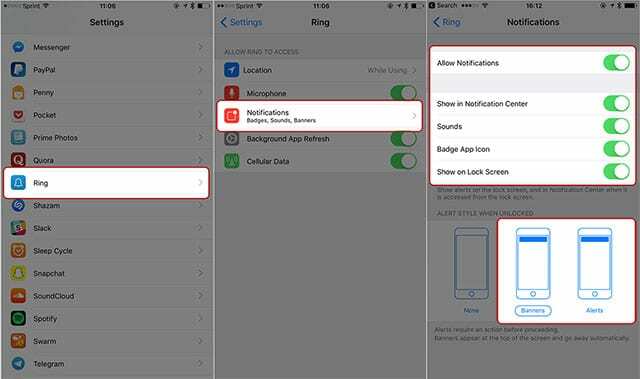
Antes de que pueda utilizar las notificaciones de Ring, deberá descargar la aplicación, configurar una cuenta y activar su dispositivo.
- Abra la aplicación Configuración.
- Desplácese hacia abajo hasta que vea Ring.
- Desde el menú Ring, toque Notificaciones.
- Ring recomienda que tengas todas las opciones habilitadas en Notificaciones para obtener el mejor uso. Asegúrate de que estén todos activados (verde).
- Ahora, puede elegir un estilo de alerta.
Una vez que todo eso esté configurado, comenzará a recibir detectores de movimiento y alertas de visitantes en su dispositivo iPhone. Como se mencionó anteriormente, solo toque una alerta para comenzar una sesión de transmisión en vivo.
También tendrás que dar acceso a la aplicación Ring al micrófono de tu dispositivo para que todo funcione correctamente. Pero eso no tiene que ver con las alertas.
Solución de problemas de notificación de Ring
En teoría, debería estar listo para usar las notificaciones de Ring una vez que las configure. Pero si está leyendo este artículo, probablemente ya sepa que los usuarios pueden tener problemas con la aparición de las notificaciones de Ring. Si tiene problemas, siga leyendo para conocer algunos consejos clave para la solución de problemas.
Revisa tu internet
Una de las causas más comunes de errores de notificación de Ring es la red Wi-FI que estás usando. Los dispositivos Ring necesitan conectividad a Internet para enviar una notificación a su dispositivo.
Si hay un problema con su módem o enrutador, entonces podría causar problemas con su dispositivo Ring y las notificaciones en sí.
Por lo tanto, antes de continuar, asegúrese de que su red Wi-Fi esté funcionando correctamente. Le sugerimos que intente ver una transmisión en vivo de su dispositivo Ring como prueba rápida.
Guías de resolución de problemas relacionadas
- ¿Wi-Fi no funciona? Cómo solucionar sus problemas de Wi-Fi
- Cómo solucionar problemas de conectividad Wi-Fi, LTE en iPhone XS y XS Max
Incluso si la red Wi-Fi está funcionando, podría haber un problema con su enrutador o módem. Algunos usuarios informan que han tenido éxito al restablecer un enrutador o un módem. No está claro por qué esto aborda las direcciones de los problemas de notificaciones, pero parece funcionar en al menos varios casos según los informes de los usuarios.
El método exacto para restablecer su módem o enrutador puede variar según la marca y el modelo del dispositivo. Le sugerimos que consulte su manual de usuario o busque en Google el nombre del módem / enrutador en línea para obtener instrucciones.
Comprueba la configuración de la aplicación Ring
Antes de verificar su aplicación Ring, debe tener en cuenta que las notificaciones de Ring son específicas del dispositivo. Si tiene las notificaciones de Ring habilitadas en su iPhone, por ejemplo, eso no significa que estarán habilitadas en su iPad.
Básicamente, si no ve las notificaciones de Ring en un dispositivo secundario, solo necesita habilitar las notificaciones en ese dispositivo.
En esa nota, debe verificar dos veces para asegurarse de que las alertas de anillo y las alertas de movimiento estén habilitadas en su dispositivo principal.
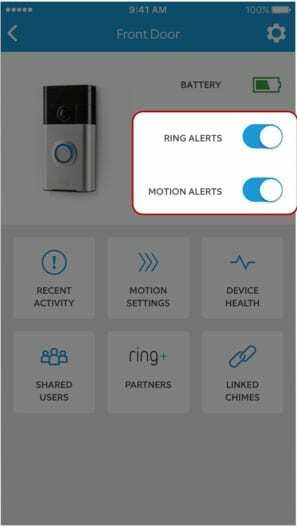
- Abre la aplicación Ring.
- Vaya al menú Configuración del dispositivo.
- Asegúrate de que los interruptores de las alertas de timbre y de movimiento estén activados (ambos serán de color azul).
También debe verificar la conexión a Internet de su dispositivo Ring. Incluso si su red Wi-Fi funciona normalmente, su dispositivo Ring podría tener problemas para conectarse.
Abra la aplicación Ring y navegue hasta el menú Estado del dispositivo. En la configuración de Intensidad de la señal, asegúrese de que diga Bueno.
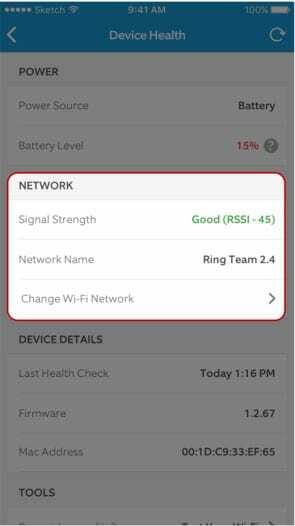
Algunos dispositivos Ring requieren que las zonas de movimiento estén configuradas para funcionar correctamente. Para administrar o configurar una Motion Zone, abra la aplicación Ring y seleccione su dispositivo.
Navegar a Configuración de movimiento -> Zonas de movimiento -> Agregar una zona de movimiento.
De aquí. La aplicación lo guiará por el resto del proceso.
También puede intentar desinstalar la aplicación Ring y luego reinstalarla. Puede haber un problema con los datos o la instalación de la aplicación, que debería solucionar una reinstalación rápida.
Compruebe el lado de Apple de las cosas
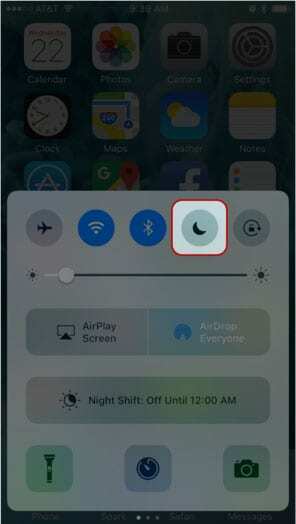
Si su dispositivo Ring funciona con normalidad, entonces el problema puede estar en el Centro de notificaciones de iOS. Le sugerimos que vuelva e intente habilitar las notificaciones para la aplicación Ring (consulte nuestras instrucciones anteriores).
Como nota al margen adicional, es posible que desee asegurarse de que una función de notificación de iOS no esté habilitada de alguna manera.
Por ejemplo, verifique si No molestar está habilitado. En una nota similar, es posible que haya configurado sin darse cuenta las notificaciones de Ring para entregar en silencio. Encuentra una notificación de Ring en tu Centro de notificaciones, desliza desde De derecha a izquierda, grifo Administrar y seleccione Entregue de manera prominente.
Otro consejo es desactivar las notificaciones Ring en su Apple Watch. Por alguna razón, esto puede interferir con las notificaciones que se muestran en su iPhone. Simplemente abra la aplicación Watch, vaya a Notificaciones y active el interruptor junto a Ring.
- Asegúrese de estar actualizado: Descargue la última versión disponible de iOS. Puede hacerlo yendo a Configuración> General> Actualización de software.
- Realice un reinicio suave: Esto difiere según el dispositivo Apple específico que esté utilizando, por lo que lo remitiremos al documento de soporte de Apple.
- Reiniciar configuración de la red: Esto podría ayudar a cualquier problema de conectividad basado en software por parte de Apple. Simplemente vaya a Configuración -> General -> Restablecer. (Asegúrese de anotar su nombre y contraseña de Wi-Fi, ya que es posible que deba rentarlos)
En el peor de los casos, es posible que deba realizar un reinicio completo de su dispositivo iOS. Solo asegúrese de hacer una copia de seguridad de su dispositivo en iTunes o iCloud antes de continuar.
También vale la pena probar estos pasos en varios dispositivos. Puede cancelar la falla de un solo dispositivo Apple. Pero si las notificaciones de Ring no aparecen en varios dispositivos Apple, es probable que el problema no esté en ellos.
Si todo lo demás falla
Como acabamos de mencionar, si sus problemas de notificación de Ring persisten a través de todos estos pasos, es probable que el problema esté en su dispositivo Ring.
Recomendamos ponerse en contacto con el servicio de atención al cliente de Ring para ver si pueden solucionar el problema o darle un dispositivo de reemplazo. Puede ponerse en contacto con el servicio de atención al cliente de Ring en esta página de ayuda.
En general, si tiene problemas relacionados con las notificaciones en su iPhone o iPad, asegúrese de ver nuestro video tutorial de YouTube para obtener algunos consejos y trucos útiles que parecen tener ayudó a más de 40 mil usuarios.
Esperamos que hayas encontrado útiles estos consejos y hayas podido solucionar los problemas de notificación de Ring en tu iPhone. Háganos saber en los comentarios a continuación si tiene alguna pregunta.

Mike es un periodista independiente de San Diego, California.
Si bien cubre principalmente Apple y tecnología de consumo, tiene experiencia en escribir sobre seguridad pública, gobierno local y educación para una variedad de publicaciones.
Ha ocupado varios puestos en el campo del periodismo, incluido el de escritor, editor y diseñador de noticias.